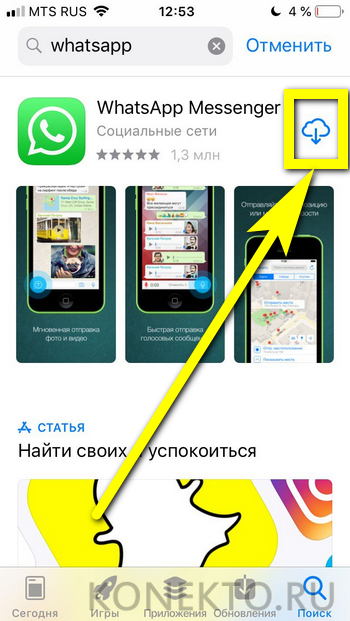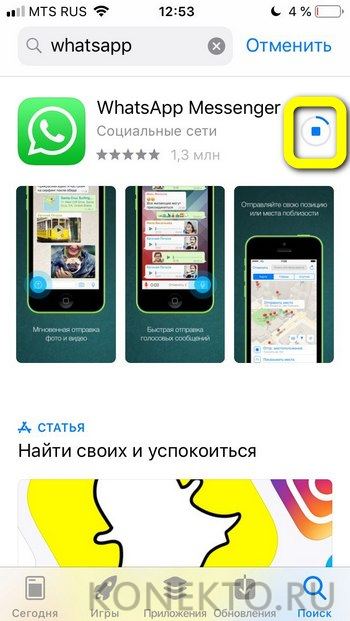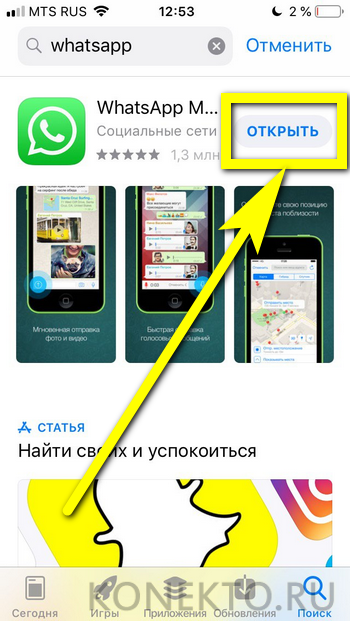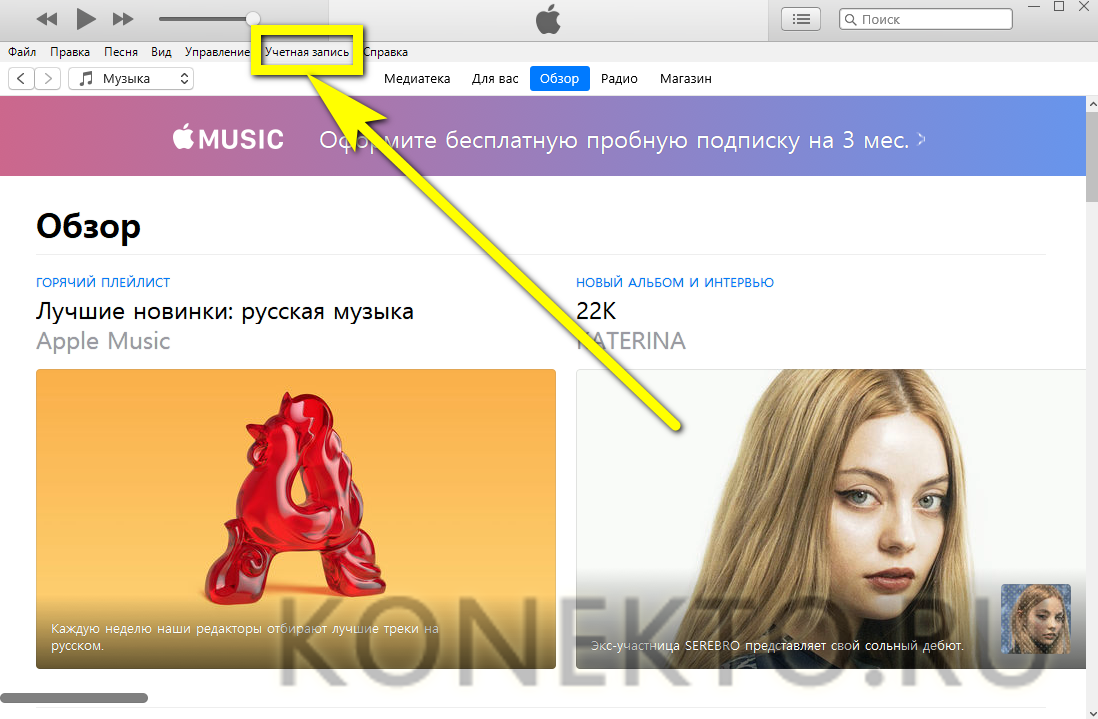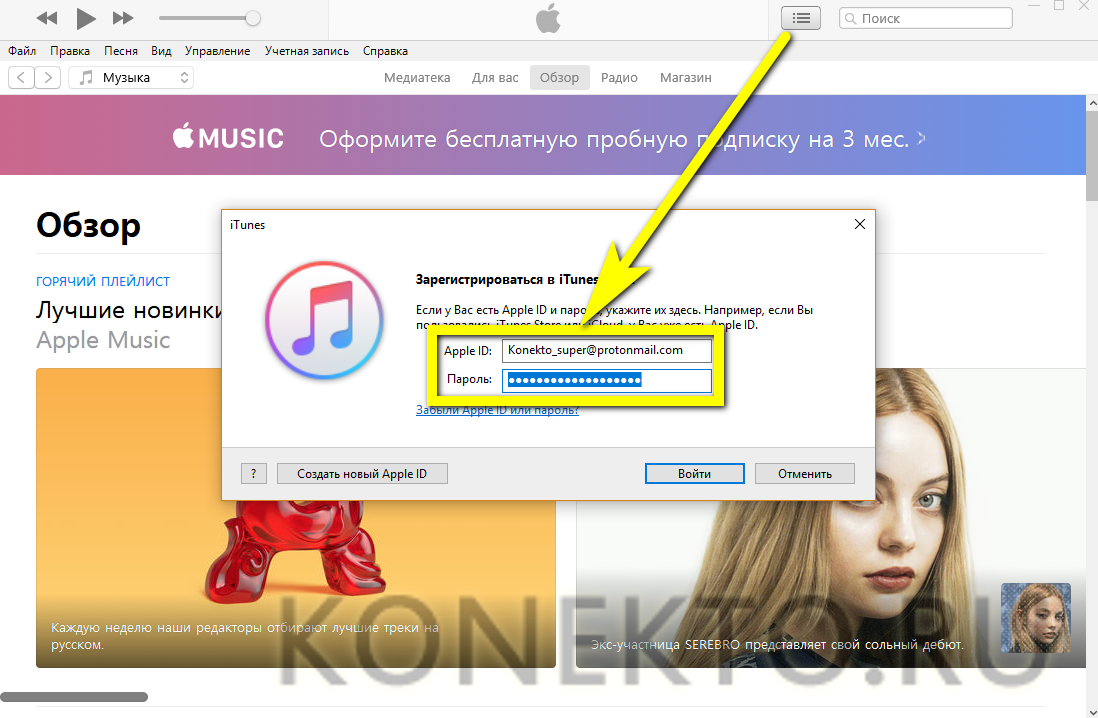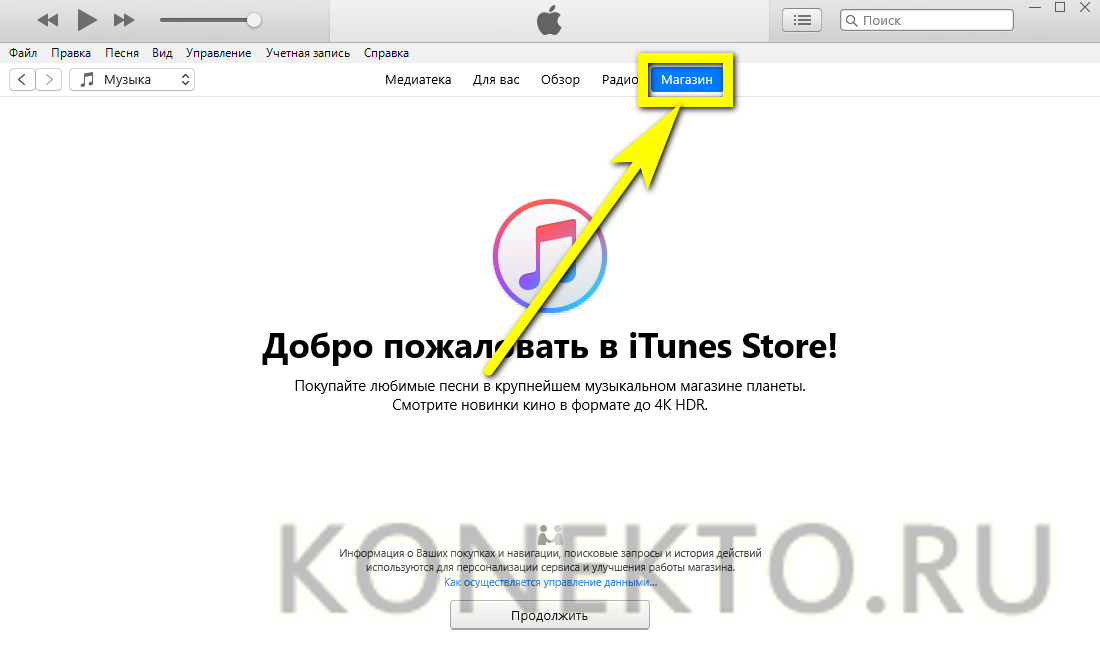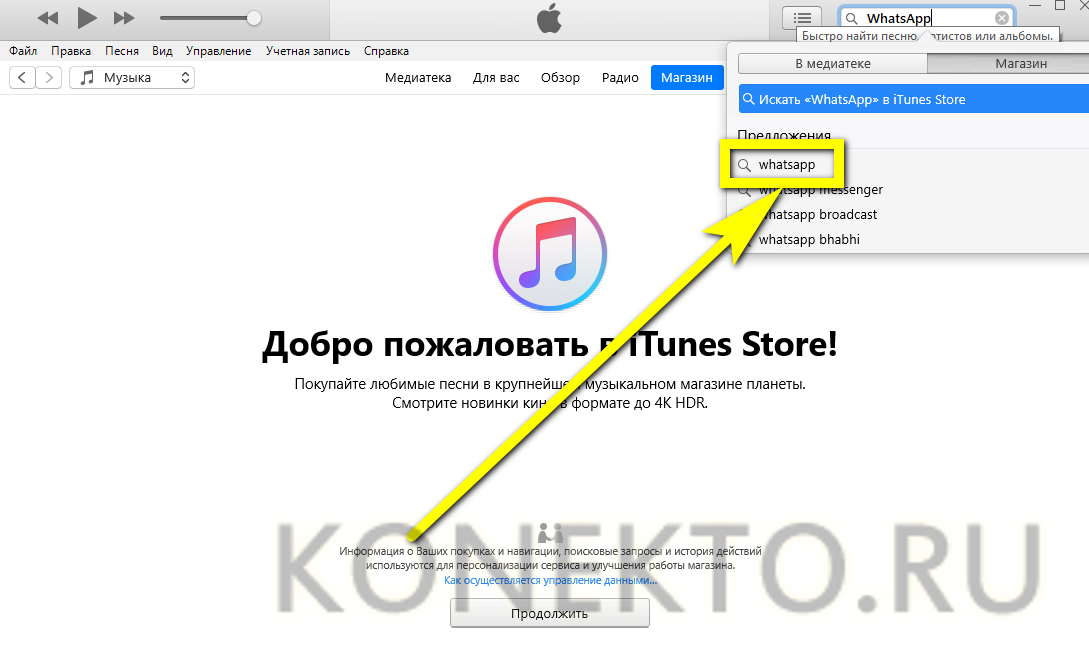В этой пошаговой инструкции расскажем как установить WhatsApp на телефон бесплатно. Почему акцент на слове «бесплатно»? Потому что некоторые сайты предлагают посетителям отправить платную смску или загрузить приложение после оформления подписки за отключение рекламы. Здесь ничего этого нет — только официальный способ установки по ссылкам от разработчика.
Шаг 1
Откройте страницу «WhatsApp для телефона» на нашем фан-сайте whapp-club.com и пролистайте вниз. Ваша операционная система будет определена автоматически. Для Android вы увидите ссылки на apk файл и Play Market, а для iOS — на App Store.
Либо воспользуйтесь страницей загрузки на официальном сайте.
Шаг 2
Пройдите по ссылкам и нажмите кнопку «Установить». На скриншотах ниже видно, куда нажимать на разных устройствах:
В случае с APK-файлом — его нужно будет запустить из папки загрузок браузера с помощью установщика пакетов и предоставить разрешения на доступ к личной информации. Такой способ подойдет тем, у кого не работает Google Play на смартфоне.
Шаг 3
На Android:
Примите политику конфиденциальности и условия предоставления услуг, затем введите свой номер телефона и подтвердите его кодом из SMS-сообщения. После этого разрешите WhatsApp доступ к контактам, медиа и файлам на своем устройстве, нажав в появившемся окне кнопку «Далее». Смотрите скриншоты:
Осталось только ввести свое имя — и можно начинать общение. Переписка и звонки возможны с людьми, которые есть в записной книжке вашего смартфона, поэтому чтобы начать общение с новыми незнакомыми номерами, предварительно сохраните их туда.
На iPhone:
После установки Ватсап на iPhone и после первого запуска приложение попросит принять условия предоставления услуг, разрешить отправку уведомлений, чтобы не пропускать входящие сообщения и звонки, и ввести свой номер телефона.
Введенный номер будет вашим уникальным идентификатором. К нему будет привязана личная информация аккаунта и история переписок. При первой регистрации его нужно будет подтвердить кодом из входящего сообщения.
Затем введите свое имя и разрешите приложению доступ к списку контактов, чтобы вместо номеров телефонов в чатах высвечивались их имена из записной книжки. Отправлять сообщения и звонить можно также только своим контактам, поэтому сделать это нужно обязательно.
На этом установка мобильной версии приложения завершена. Теперь вы можете установить WhatsApp на ПК и ноутбук или использовать веб-версию мессенджера через браузер без установки.
Читайте также: как пользоваться WhatsApp.
Политика, а равно и международные ограничения отражаются на рядовых пользователях интернета, даже если они считают себя абсолютно аполитичными.
Например, владельцы iPhone в России больше не могут пользоваться Apple Pay и покупать приложений в App Store. Летом 2023 года ситуация дошла до того, что пользователи из РФ не могут скачивать дистрибутив мессенджера WhatsApp для Windows и Mac. Самое абсурдное, что веб-версия мессенджера при этом в России прекрасно работает.
По словам специалистов, невозможность скачивания клиента WhatsApp может быть связана с блокировкой Роскомнадзором отдельных элементов инфраструктуры Meta (организация признана экстремистской в России). Иными словами, в России оказалась заблокирована служба, отвечающая за обновления WhatsApp.
Полезная информация о WhatsApp
Несмотря на странные ограничения, WhatsApp остается доступен для пользователей из России. Теперь приложение невозможно скачать с официального сайта, но оно доступно в Windows Store. Также у WhatsApp есть прекрасный онлайн-клиент, по функционалу сравнимый с официальной версией для ПК.
В самом худшем случае установочный файл клиента WhatsApp для Windows можно скачать на сторонних сайтах. Этот вариант мы не рекомендуем, так как с ним велик шанс нарваться на мошенников или компьютерный вирус.
| Вид ПО | мессенджер |
| Способы связи | текстовая, голосовая, видео, конференции |
| Платформы | Windows, MacOS, Android, iOS |
| Количество поддерживаемых языков | 40+, в том числе русский |
| Год выпуска | 2009 |
| Авторы | Брайан Экстон, Ян Кум |
| Владелец ПО | Meta Platforms Inc., США (организация признана экстремистской в России) |
Доступен ли WhatsApp в России в 2023 году
Да, доступен. Несмотря на то, что остальные сервисы Meta (организация признана экстремистской) в России ограничены, WhatsApp продолжает работать. Более того, жители РФ ничего не нарушают, используя WhatsApp для общения. Тем не менее в государственных организациях начали постепенно отказаться от этой программы. Например, учителям рекомендуют использовать мессенджер сервиса «Моя школа».
Установка WhatsApp на компьютер и ноутбук
Сейчас сложности могут возникнуть лишь с установкой WhatsApp на компьютер, поэтому в первую очередь рассмотрим именно этот пункт.
Установка из Microsoft Store
Этот метод подходит для пользователей, обладающих лицензионной версией Windows 8 и новее. Он позволяет установить WhatsApp через внутренний магазин приложений Windows.
Для установки нужно запустить Microsoft Store и в графе поиска написать WhatsApp. Первое же приложение в списке окажется нужной программой. После установки авторизуйтесь в WhatsApp для Windows через смартфон.
Получение дистрибутива при помощи VPN
Раньше можно скачать WhatsApp прямо с официального сайта, используя подмену российского IP-адреса. Но после выхода официального клиента WhatsApp эту возможность убрали. Сейчас на сайте WhatsApp появляется лишь ссылка, ведущая в Windows Store. Таким образом, сейчас WhatsApp можно установить только через Windows Store.
Таким образом, сейчас WhatsApp можно установить только через Windows Store.
Web-версия WhatsApp
Для того, чтобы пользоваться WhatsApp совсем не обязательно устанавливать его на компьютер или ноутбук. Если у вас возникли сложности со скачиванием клиента для ПК, попробуйте интернет-версию WhatsApp1. В целом, она мало чем отличается от полноценной. Перед использованием сайта в нем надо авторизоваться.
Как активировать WhatsApp на компьютере и ноутбуке
Для того, чтобы активировать WhatsApp на компьютере, необходимо авторизоваться в версию для ПК через мобильный телефон. Сделать это просто.
В меню мобильного приложения выберите пункт «Настройки» и в верхнем правом углу нажмите на пиктограмму QR-кода. Выберите вкладку «Сканировать код» и наведите его на изображение, которое появляется при запуске WhatsApp-клиента для ПК.
Через несколько секунд клиенты WhatsApp на смартфоне и на компьютере синхронизируются.
Установка WhatsApp на смартфоны и планшеты
Как правило, установка WhatsApp на смартфоны и планшеты проходит в автоматическом режиме. Несмотря на ограничения Роскомнадзора, все приложения Meta (организация признана экстремистской в России) по-прежнему можно получить в App Store и Google Play. Также установочные файлы WhatsApp для Android доступны для скачивания на официальном сайте мессенджера.
Установка WhatsApp на iPhone и iPad
Для девайсов на iOS существует лишь один способ установить WhatsApp — через официальный магазин App Store.
Откройте приложение App Store и выберите в меню поиска WhatsApp. Нас интересует оригинальное приложение — WhatsApp Messenger. Нажмите на кнопку «Установить», а дальше все произойдет в автоматическом режиме. После установки программа предложит восстановить прошлые переписки из облачного хранилища (если они есть).
В App Store до сих пор нет приложения WhatsApp для iPad. Поэтому пользователям приходится использовать web-версию мессенджера2. Перед этим в ней нужно авторизоваться.
Установка WhatsApp на ОС Android
Пользователи Android могут получить WhatsApp двумя способами — через Google Play и официальный сайт мессенджера.
В первом случае необходимо открыть магазин приложений Google Play и набрать в поле поиска «WhatsApp». Установка мессенджера пройдет автоматически.
Во втором случае приложение можно установить, скачав последнюю версию apk-файла с официального сайта3. Этот вариант подойдет для смартфонов, в которых не установлен магазин приложений от Google.
Файл нужно скачать на компьютер, а затем передать на смартфон. После открытия неизвестного системе apk-файла смартфон заблокирует его и предложит вам включить установку программ из недостоверных источников. Согласитесь на это.
На Android-планшетах WhatsApp также придется запускать в виде веб-приложения4. Тестирование официально клиента для планшетов пока проходит в закрытом режиме.
Как активировать WhatsApp на смартфоне и планшете
Впервые запуская WhatsApp на смартфоне с iOS или Android, вы привязываете его к абонентскому номеру. Поэтому дальнейшая авторизация после установки будет проходить через СМС. После ввода уникального кода из сообщения вы активируете WhatsApp.
С планшетами все иначе. Приложений для планшетных компьютеров на Android или iPadOS в открытом доступе нет, поэтому владельцам девайсов приходится использовать веб-версию мессенджера. Авторизация в ней происходит через QR-код, который нужно отсканировать через функцию в настройках мобильной версии WhatsApp.
Простые решения сложных вопросов с ПО
Популярные вопросы и ответы
На вопросы о типовых проблемах с WhatsApp отвечает Айсылу Шамсутдинова, глава отдела продаж в Gupshup (крупнейший глобальный официальный партнер WhatsApp).
Как перенести историю сообщений WhatsApp с одного устройства на другое?
Восстановление историй сообщений в WhatsApp возможно в случае, если пользователем заблаговременно были создана резервная копия чатов. В последних версиях WhatsApp чаты автоматически копируются и сохраняются на телефоне пользователя. Также можно настроить создание резервных копий на Google Drive или iCloud (в зависимости от операционной системы устройства). Если пользователь переносит данные в рамках устройств с одной и той же ОС (Android или iPhone), то используя резервные копии, можно легко перенести данные практически без потерь.
Для успешного восстановления резервной копии с Google Drive, важно использовать тот же номер телефона, который использовался для создания резервной копии. Для iPhone — один и тот же iCloud.
Для переноса WhatsApp с Android на iPhone и наоборот нужно воспользоваться специальными приложениями, такими как «Перенос на iOS», Samsung Smart Switch или Google Data Transfer Tool.
При этом важно понимать, что пользователь сможет перенести информацию своего аккаунта, фото профиля, индивидуальные и групповые чаты, историю чатов, медиафайлы и настройки, а историю звонков или отображаемое имя перенести не получится.
Можно ли восстановить удаленные сообщения и вложения в WhatsApp?
Если предварительно была создана резервная копия (это обычно происходит автоматически), то удаленные сообщения восстановить можно. Для этого достаточно воспользоваться восстановлением резервной копии.
Если функция резервного копирования была отключена, то удаленные сообщения восстановить не получится.
Можно ли запретить людям не из списка контактов связываться со мной через WhatsApp?
Да, нежелательного собеседника можно заблокировать. Для этого нужно открыть чат с ним, нажать на просмотр контакта и в нижней части меню выбрать опцию «Заблокировать». Если вам досаждает бизнес-аккаунт, вы можете попросить их отписать вас от рассылки, либо выбрать опцию «Пожаловаться». В этом случае WhatsApp будет разбираться в ситуации и может заблокировать такого пользователя и запретить отправлять сообщения кому-либо.
Что делать, если в WhatsApp не загружаются фото?
Необходимо устранить первопричину. Их может быть несколько:
1. Слабое или отсутствует подключение к Интернету. Переподключитесь к сети или перезагрузите телефон, чтобы восстановить соединение.
2. Проверьте дату и время на вашем телефоне. Если они указаны неверно, у вашего устройства не получится получить доступ к серверам WhatsApp и скачать ваше фото.
3. Проверьте достаточно ли памяти на вашем устройстве.
Что делать, если WhatsApp перестал запускаться на смартфоне или ПК?
В большинстве случаев это связано с подключением к интернету. Прежде всего необходимо проверить, стабильное ли у вас подключение. Также восстановлению работы приложений может помочь перезагрузка устройства или обновление приложения WhatsApp на смартфоне или браузера на ПК для успешного запуска WhatsApp Web.
Получает ли WhatsApp доступ к конфиденциальным данным владельца смартфона или ПК?
Личные сообщения и переписки пользователей защищены сквозным шифрованием и недоступны никому, кроме них самих (в том числе и WhatsApp).
Помимо переписок WhatsApp получает доступ к информации и некоторым функциям смартфона. Например, это может быть информация о местоположении, доступ к списку контактов, календарю, фотографиям, микрофону и так далее. Эти доступы определяются при установке приложения. Поменять доступы можно в настройках позже, но это может привести к ограничению некоторых функций WhatsApp.
Источники
- https://web.whatsapp.com/
- https://web.whatsapp.com/
- https://www.whatsapp.com/android/
- https://web.whatsapp.com/
На чтение 5 мин Просмотров 7к.
Если вы никогда раньше не пользовались программой для обмена мгновенными посланиями, но сейчас хотите установить на свой смартфон «Ватсап», инструкция пользования для чайников вам поможет. Это руководство поможет освоить работу с приложением, быстро и правильно им пользоваться, легко совершать желаемые действия.
Содержание
- Что такое WhatsApp – мессенджер или соцсеть
- Как переводится название
- Основные преимущества приложения
- Пошаговая инструкция по использованию
- Регистрация в мессенджере
- Установка
- Настройка профиля
- Чат
- Голосовые сообщения
- Звонки
- Отправка файлов
- Обзор
Что такое WhatsApp – мессенджер или соцсеть
В первую очередь «Ватсап» («Вацап») – это мессенджер, т.е. программа, которая позволяет собеседникам мгновенно с телефона или компьютера отправлять и получать текстовые и звуковые сообщения, изображения.
Однако WhatsApp обладает функциями, которые характерны для социальных сетей:
- созданием групповых чатов;
- обменом файлами между собеседниками;
- оформлением профиля (размещением своей фотографии, написанием текста, характеризующего ваш статус, настроение и т.д.).
Как переводится название
Название приложения происходит от английской фразы what’s up, что в переводе на русский означает «как дела?» или «что случилось?».
Выражение используется в качестве приветствия.
Но название программы не повторяет фразу в точности: слово up заменено на app, сокращенное от application, что переводится с английского как «приложение».
Основные преимущества приложения
«Ватсап» не единственный мессенджер, однако, по сравнению с другими, он используется наиболее часто.
Это связано с такими преимуществами приложения, как:
- простота, понятность, удобство интерфейса;
- отсутствие требования к установке утилит;
- большое количество функций;
- возможность создания групповых чатов пользователей;
- применение не только на смартфоне, но и на компьютере;
- отсутствие оплаты за пользование приложением;
- возможность обмена информацией без задержек;
- отсутствие рекламы.
Пошаговая инструкция по использованию
В «Ватсапе» инструкция пользования для чайников поможет вам установить программу, зарегистрироваться в ней, настроить свой профиль. После описанных действий вы сможете обмениваться сообщениями с друзьями, родственниками, коллегами, звонить им, а также отправлять файлы.
Регистрация в мессенджере
Скачайте приложение WhatsApp для iPhone, iPad или смартфона, работающего на системе «Андроид». Запустите программу, прочтите пользовательское соглашение, примите его, поставив галочку в соответствующем поле. Наберите свой номер, дождитесь СМС-сообщения с паролем, введите его в специальное окно.
Установка
После того как вы зарегистрировали свой номер в мессенджере, можете установить WhatsApp на компьютер. Загрузите приложение на ПК, далее синхронизируйте устройства.
На iPhone зайдите в раздел «Настройки», выберите вкладку WhatsApp Web, на смартфоне с системой «Андроид» зайдите в пункт меню «Связанные устройства». На мобильном телефоне у вас появится штрихкод, просканируйте его на экране компьютера.
Если все действия были совершены правильно, вся отправленная и полученная информация будет отображаться на обоих устройствах.
Настройка профиля
Зайдите в раздел «Настройки», далее – во вкладку «Профиль».
Откроется страница, на которой вы можете:
- загрузить свою фотографию;
- написать имя, которое будут видеть ваши собеседники в приложении;
- написать фразу, которая также будет отображаться пользователям в «Ватсапе» (по умолчанию это «Привет! Я использую WhatsApp»).
Чат
Чтобы начать общение с собеседником через мессенджер, внесите его номер телефона в адресную книгу. В «Ватсапе» зайдите в раздел «Чаты». В поисковой строке забейте номер телефона или имя, под которым вы записали человека в своем смартфоне. Откроется страница чата.
Еще один способ:
- Зайдите в адресную книгу, найдите собеседника, откройте страницу с информацией о нем.
- Выберите строку со значком WhatsApp. Откроется меню, которое предложит написать или позвонить человеку.
Если собеседник написал первым, вам нужно только открыть полученное от него сообщение и отвечать в поле, расположенном внизу экрана.
Голосовые сообщения
Для создания голосового сообщения войдите в чат и нажмите на специальную иконку. Она должна выглядеть как круглая зеленая кнопка с изображением микрофона. Удерживайте ее, начните говорить. Для завершения записи уберите палец со значка. Голосовое сообщение отправится автоматически.
Звонки
Чтобы совершить звонок, зайдите в чат с собеседником. В верхнем правом углу нажмите значок с белой трубкой. Произойдет попытка установки связи.
Также совершить звонок можно через книгу контактов на вашем телефоне. Порядок действий аналогичен тому, который совершается при отправке сообщения. На завершающем этапе нужно выбрать строку с надписью «Аудиозвонок».
Можно установить соединение с видеотрансляцией. Для этого в книге контактов выберите раздел «Видеозвонок», а при использовании чата в момент исходящего звонка нажмите кнопку с изображением камеры, расположенную внизу экрана.
Отправка файлов
Для отправки файлов из чата нажмите на иконку с изображением скрепки, находящуюся справа в поле для написания текста. Система откроет возможные места хранения файлов.
Выберите нужную папку, нажмите на документ. Система запросит подтверждения вашего решения. В случае согласия нажмите кнопку «Отправить». Документ загрузится в чат.
Обзор
Мессенджер распространяется бесплатно и доступен для мобильных устройств на базе Android, iOS и Windows Phone.
Содержание
- Как установить WhatsApp на телефон с Android
- Настройка WhatsApp
- Назначение WhatsApp
- Минимальные требования
- Установка приложения
- Регистрация
- Как пользоваться Ватсап на телефоне
- Подведя черту
- Как зарегистрироваться
- Как отправлять сообщения
- Прикрепление файлов
- Как совершить звонок
- Описание мессенджера Ватсап
- Настройка
Как установить WhatsApp на телефон с Android
WhatsApp поддерживается всеми мобильными устройствами на базе Android версии 2.3.3 и выше. Загрузить приложение можно через Play Маркет или официальный сайт разработчика. Ниже рассмотрим их более подробное, а затем расскажем, как настроить Ватсап.
Через Play Маркет
Перед тем, как установить Ватсап на телефон, убедитесь, что устройство подключено к мобильной сети или Wi-Fi. После этого выполните следующие действия:
Шаг 1. Откройте меню и выберите приложение «Play Маркет».
Шаг 2. В строке поиска введите «WhatsApp» и кликните на первое приложение из списка предложенных.
Шаг 3. Откроется страница мобильного приложения. Нажмите на кнопку «Установить» и выдайте WhatsApp все необходимые разрешения, чтобы начать загрузку.
Дождитесь окончания и установки и нажмите на кнопку «Открыть», чтобы запустить мессенджер. Либо воспользуйтесь ярлыком на экране или в главном меню.
Обратите внимание: пользоваться WhatsApp можно и с компьютера, через web-версию приложения. Но для этого все равно потребуется установить мессенджер на телефон.
Через официальный сайт
Если по каким-то причинам у вас нет доступа к Play Store, то загрузить приложение можно через официальный сайт. Для этого:
Шаг 1. Откройте любой браузер на компьютере и перейдите на официальный сайт приложения.
Шаг 2. В шапке сайта найдите и выберите «Скачать». Страница обновится.
Шаг 3. В левой части экрана выберите нужную платформу.
Шаг 4. На открывшейся странице нажмите зеленую кнопку «Скачать сейчас», чтобы загрузить последнюю версию Android приложения.
Шаг 5. Подключите мобильное устройство к компьютеру по USB и скопируйте на него загруженный .apk файл.
Шаг 6. Откройте приложение «Проводник» на планшете или смартфоне и запустите WhatsApp.apk, чтобы начать установку мессенджера. Дождитесь ее окончания.
Шаг 7. Если вы не можете начать установку, то разрешите установку приложений из неизвестных источников. Для этого перейдите в меню «Настройки» — «Безопасность».
Приложение установлено. Запустить мессенджер можно сразу, через ярлык для быстрого доступна на главном экране или меню.
Настройка WhatsApp
Если вы запускаете приложение впервые, то вам будет предложено создать новый аккаунт. Для этого укажите мобильный номер и подтвердите регистрацию с помощью SMS-кода. После этого укажите имя и выберите фото профиля — эти данные будут видны собеседникам. Если ранее вы уже пользовались мессенджером на другом устройстве, то сможете восстановить журнал звонков и историю переписок.
Обратите внимание: Поставить Ватсап можно и на Wi-Fi устройство (без SIM-карты), но для этого придется воспользоваться дополнительным телефоном или планшетом с возможностью приема SMS-сообщений или звонков во время процесса подтверждения аккаунта.
Контакты
WhatsApp автоматически синхронизирует данные телефонной книги, поэтому список доступных чатов сразу отобразится на экране. Кликните на диалог, чтобы начать переписку или сделать звонок.
Уведомления
По умолчанию Ватсап проигрывает звуки входящих и исходящих сообщений, звонков. Изменить параметры можно через меню «Настройки» — «Уведомления». Здесь вы можете разрешить или запретить вибрацию, всплывающие уведомления, выбрать мелодию звонка.
Чаты
В меню «Чаты» вы можете изменить размер шрифта, выбрать обои (фото из галереи, сплошной цвет, стандартные, библиотека WhatsApp), настроить параметры резервного копирования. Если вы хотите архивировать или удалить все чаты, то кликните на пункт «История», а затем выберите нужный вариант.
Аккаунт
В меню «Аккаунт» вы можете настроить данные приватности, видимость персональных данных (геоданные, статус, фото профиля, другие сведения). Здесь же можно активировать двухшаговую проверку и удалить аккаунт.
Данные и хранилища
Для контроля трафика вы можете разрешить или запретить автозагрузку медиа при разных типах подключения к Интернету (Wi-Fi, мобильная сеть, роуминг). Здесь же доступна статистика по использованию сети (количество отправленных и полученных сообщений), данные хранилища.
Теперь вы знаете, как пользоваться Ватсап и что нужно для того, чтобы установить и настроить приложение.
Современные технологии все больше захватывают мир. Новичкам, только открывающим для себя Интернет, все сложнее разобраться, какая программа для чего предназначена. В этой статье мы рассмотрим Ватсап – мобильную программу для мгновенного общения.
Назначение WhatsApp
Долгие годы популярным и самым дешёвым способом общения служили СМС – короткие текстовые сообщения длиной до 160 символов. Однако, на них практически всегда необходимо тратить деньги, и они не так удобны, как современные способы коммуникации. То же самое можно сказать и про звонки, а также ММС. WhatsApp – это как раз то приложение, которое позволяет делать это просто и абсолютно бесплатно. Большинство операторов в своих тарифах предоставляют безлимитный трафик для мессенджеров, в число которых входит и Ватсап.
По своей сути – это социальная сеть, но более простая и распространенная. Для того, чтобы ею пользоваться не нужно иметь никаких особых навыков.
Минимальные требования
Мессенджер не только легок в использовании, он мало весит как приложение. WhatsApp самая популярная в мире программа обмена сообщениями, она установлена уже более чем у миллиарда пользователей! Часто Ватсап можно встретить даже на простых кнопочных телефонах. Для всех устройств есть лишь несколько требований:
- Достаточно места на устройстве.
- Доступ к интернету.
- Совместимая операционная система.
Нужен ли для Ватсап смартфон? Не обязательно! Конечно, на систему Андроид, iOS или Виндовс инсталлировать программу гораздо проще, но и у простого телефона есть шансы.
Установка приложения
Whatsapp – это общедоступное приложение, и его установка практически ничем не отличается от такой же процедуры в отношении любого другого софта. Достаточно войти в App Store или Play Market и в строке поиска вписать нужный запрос.
Но как быть тем, кто хочет поставить приложение на простой телефон? В поисковой строке любого браузера вбейте название модели вашего гаджета и слово «Ватсап». Возможно, умельцы уже создали вариацию приложения для вашего устройства и остается лишь скачать файл и установить программу.
В некоторых случаях для инсталляции потребуется скачать установочный файл на ПК, изъять его из архива и перенести в телефон.
Регистрация
Когда установка завершена, необходимо пройти краткую регистрацию. Для этого важно следовать подсказкам мессенджера:
- Принять и согласится с условиями соглашения.
- Выбрать страну, уточнив регион.
- Правильно вписать свой телефонный номер и дважды нажать «Ок».
- Перейти по ссылке, которая придет в СМС.
Эти простые действия позволят в короткий промежуток времени начать общение через Ватсап.
Как пользоваться Ватсап на телефоне
Так как этот мессенджер имеет огромный спектр возможностей, для того, чтобы пользоваться ими в полной мере, нужно тщательно все исследовать. Начнем с азов.
Создание чатов
Эта функция доступна каждому. Именно в чате происходит основное общение. Для его создания просто нажмите на контакт или номер будущего собеседника и начните переписку.
Если вы хотите устраивать общение в групповых чатах, то для их создания в разделе «Чаты» выберите пункт «Новая группа».
Звонки
Звонить даже проще, чем писать сообщения. Визуально эта функция ничем не отличается от работы с классической телефонной книгой. Пользователю необходимо тапнуть зеленую трубку рядом с контактом.
Голосовые сообщения
Некоторые предпочитают общение голосовыми сообщениями. Для их использования в чате достаточно зажать значок микрофона. По завершению коснуться кнопки «Отправить».
Отправка документов
Для того, чтобы делиться с другими видеофайлами, фотографиями и другими документами тоже можно использовать аккаунт в Ватсапе. Отправляться это будет сообщением, создать которое можно нажатием на скрепку вверху экрана. Для того, чтобы пользоваться данной функцией важно разрешить приложению доступ к галерее и личным данным. Кстати, тут же есть возможность отправки местоположения вашего устройства.
Изменения аватара
Аватар – это фотография или заставка аккаунта. По ней другие пользователи смогут определять, кто им пишет. Выглядит она как маленькая картинка возле сообщения или контакта. Некоторые ставят на аватар милых животных, но тогда знакомым и друзьям сложнее понять, кто именно к ним “стучится”. Изменить его можно через настройки, которые легко найти в меню приложения.
Подведя черту
Интернет – это уже давно не просто способ узнать что-то новое. Благодаря наличию таких приложений как Ватсап у пользователей есть возможность общаться друг с другом, находясь не то что в разных концах города, но даже с теми, кто живет на другом континенте. И что самое главное – бесплатно. Остается научится правильно пользоваться приложением, и эта инструкция станет надежным помощником в этом вопросе.
WhatsApp – популярнейшее приложение для общения и обмена файлами. Если вы решили скачать его и присоединиться к миллионам довольных пользователей – узнайте, как пользоваться Ватсап на Андроиде.
Как зарегистрироваться
Для начала приложение необходимо скачать – сделать это можно с официального магазина приложений Play Market или с сайта Ватсапа https://www.whatsapp.com. По умолчанию, скачиваться будет всегда последняя версия приложения. После закачки начнется установка в автоматическом режиме. После ее окончания откройте программу – вы увидите окно регистрации.
Для регистрации вам понадобиться действующий номер телефона. При первом запуске приложения его необходимо ввести в специальное поле после имени, на него придет смс-сообщение для подтверждения регистрации. После введения этого кода регистрация будет завершена.
Как отправлять сообщения
Для начала общения вам необходимо просмотреть свой список контактов – в нем будут отображаться все ваши знакомые, у которых установлено приложение. Вы можете пригласить вашего друга, у которого приложение не установлено, отправив специальное приглашение из мессенджера.
Для отправки сообщения нажмите на кнопку “Написать сообщение” (по умолчанию, кнопка находится в нижнем правом углу) и выберите собеседника или создайте группу при помощи функции “Новая группа” (находится в меню в виде трех точек, в верхнем углу правой части экрана), добавив в диалог несколько участников. Внизу открывшегося окна вы увидите поле для ввода сообщения – наберите в нем текст и нажмите кнопку “Отправить”.
Прикрепление файлов
Ватсап дает возможность отправить не только текст. но и мультимедийные файлы. Вы можете прикрепить:
- фото и видео;
- аудиофайлы, в том числе и голосовые сообщения;
- местоположение или геометку;
- текстовые и pdf-документы.
Для того чтобы прикрепить файл при отправке сообщения нажмите на иконку-скрепочку внизу экрана и выберите типа файла – откроется хранилище на телефоне, на котором вы можете найти нужный вам файл.
Если у Вас остались вопросы — сообщите нам Задать вопрос
Как совершить звонок
Для совершения звонка в Ватсапе:
- Откройте приложение на своем телефоне;
- Выберите вкладку “Звонки”, нажав на кнопку в виде телефонной трубки со знаком плюс в верхней части экрана;
- в открывшемся списке выберите из списка контактов нужного вам собеседника. Вы можете совершить голосовой или видеозвонок – для выбора нажмите на соответствующий значок.
Вы также можете сделать видеозвонок – для этого нажмите на значок-видеокамеру. Для групповой аудио- и видео-конференции начните звонить кому-то одному. затем нажмите плюсик и добавьте новых пользователей. Все типы звонков в Ватсапе бесплатны и помогают быть на связи в любом уголке мира, существенно экономя при этом ваши средства.
—>
Похожие статьи
—>
Мессенджеры являются популярным средством общения среди владельцев смартфонов и планшетов по всему миру. Статья посвящена тому, что такое Ватсап, и как им пользоваться. По порядку рассмотрим каждый из пунктов, начиная от особенностей данного приложения и процедуры установки и заканчивая его настройкой.
Описание мессенджера Ватсап
Многие удивляются столь запоминающемуся названию мессенджера, смутно на что-то похожему, и пытаются разобраться, что значит «Ватсап». Сама фраза созвучна с выражением what’s up? (в переводе — как дела), но при этом пишется иначе, с акцентом на свое «мобильное» назначение. Но имя — далеко не все, что приложение может предложить своим пользователям.
Мессенджер позволяет людям связываться на расстоянии, причем абсолютно бесплатно (трафик интернета, в случае подключения через мобильную сеть, оплачивается согласно тарифу, никаких наценок). Возможно ведение переписок, отправление голосовых сообщений, мультимедийной информации, а также вызовы, в том числе и видеосвязь. Сообщения в чате можно украсить с помощью смайликов, дополнить геолокацией или аудиопояснением.
Большой акцент разработчики делают на безопасности своего приложения. В нем задействовано сквозное шифрование. Это метод защиты данных (в данном случае — любой пересылаемой или получаемой информации), при котором просмотреть сообщение может только отправитель и получатель. Перехват во время пересылки не имеет смысла, поскольку все идет в зашифрованном виде.
Читайте также: Как удалить аккаунт WhatsApp
Установка приложения
С особенностями мессенджера и с тем, что такое WhatsApp, все понятно, теперь перейдем к его установке. И тут ничего не отличается от процедуры инсталляции других приложений. Достаточно зайти в App Store или Play Market, набрать в поиске WhatsApp и загрузить нужный элемент.
Если на устройстве недостаточно места, то возникнет соответствующая ошибка. В таком случае удалите ненужные данные и повторите попытку.
Регистрация
Регистрация в приложении предельно простая. Достаточно просто указать свой номер телефона и дождаться поступления СМС с ПИН-кодом. Пользователи смартфонов и планшетов на Андроид последних версий могут включить функцию перехвата сведений о сообщениях (уведомление об этом придет автоматически, если такая возможность предусмотрена системой). Тогда ввода секретной комбинации не потребуется, она автоматически скопируется в соответствующее поле.
Настройка
Когда приложение установлено на устройство, и выполнена регистрация учетной записи, можно переходить к использованию мессенджера. Повысить удобство от этого процесса можно путем его настройки.
Перейдите в меню установки параметров с любого экрана приложения. Первый пункт по настройке для большинства пользователей — уведомления. Откройте соответствующую вкладку и установите параметры об оповещении по своим предпочтениям. Отключить звуки можно и напрямую из конкретного диалога или группы, оставив остальные без изменений.
Читайте также: WhatsApp не видит контакты из телефонной книги
Затем стоит включить резервное копирование. Оно действительно как для iPhone, так и для Android. Но в первом случае данные загружаются на iCloud, во втором — в Google Drive. Для настройки перейдите в «Чат – Резервная копия…».
Обладателей лимитированного интернета заинтересует возможность сжатия трафика, а также изменение сетевых параметров. За эти пункты отвечает раздел «Данные».
Повысить безопасность переписки и личной информации можно путем включения двухшаговой проверки. Вызывается она в разделе «Аккаунт».
Использование
В том, как пользоваться WhatsApp, не нужно долго разбираться. Интерфейс мессенджера интуитивно понятен. Элементов управления минимальное количество, всего три функциональные вкладки: Чаты, Статус и Звонки. В первой можно просмотреть все истории сообщений, которые не были удалены или архивированы.
Вторая предназначена для кратких заметок. Там отображаются статусы добавленных контактов, оттуда же можно изменить и ваш. Вкладка «Звонки» предназначена для совершения вызовов. Приложение, как уже было упомянуто, поддерживает голосовую и видеосвязь.
На всех экранах отображается кнопка поиска содержимого и вызова меню. Разобраться с использованием Ватсапа очень просто. Достаточно совершить несколько вызовов или поучаствовать в переписке, тогда расположение всех элементов станет очевидным.
WhatsApp – это надежный мессенджер для мобильных и портативных устройств, позволяющий общаться с людьми из разных частей света бесплатно с помощью текстовых и голосовых сообщений и звонков. Чтобы начать им пользоваться, необходимо загрузить само приложение на устройство, установить и «привязать» номер телефона.
Шаг 1: использование текстовых сообщений
После привязки понадобится запустить «Вацап» и ознакомиться с интерфейсом. Он доступен на многих языках, в том числе и на русском, поэтому сложностей с пониманием предложенных функций на смартфоне не возникнет.
Разобраться с методом отправки месседжер несложно:
- перейдите во вкладку «Чаты». На «Айфоне» она расположена внизу дисплея, в «Андроиде» – наверху. На открывшейся странице располагаются диалоги, с помощью которых можно отправлять сообщения другим людям и смотреть истории переписок с ними;
- щелкните на кнопке создания нового сообщения. На «Айфоне» она расположена справа вверху и выполнена в виде знака с карандашом и записной книжкой, а на Андроид-устройствах – внизу в правом углу, в виде логотипа уведомления. На новой странице можно сделать несколько вещей;
- введите сообщение в зону для текста Ватсапа на телефоне. Находится оно снизу под информацией о собеседнике или групповом чате;
- кликните на кнопку отправки. Она изображена в виде небольшого самолетика на зеленом фоне. После нажатия ваш месседж отправится пользователю. С этого момента на открытой странице будет отображаться история диалога.
Если вы отвлеклись от одного пользователя, чтобы ответить другому, а затем нужно вернуться, – необходимо нажать на имя контакта или групповой беседы в разделе «Чаты»
Шаг 2: прикрепление файлов и голосовое общение
Как пользоваться Ватсапом на Андроид?
Можно общаться с помощью голоса и пересылать файлы мультимедиа на планшете или телефоне:
- кликните на иконку прикрепления вложений. На «Айфоне» это значок плюса слева от зоны текста, а на «Андроид» – скрепка справа;
- нажмите и удерживайте клавишу микрофона. Она находится справа от зоны текста внизу страницы. Удерживание начинает запись аудиофайла, который затем удастся отправить собеседнику. Чтобы его переслать, после завершения записи нужно отпустить кнопку;
- совершите видео- или аудиозвонок. Достаточно кликнуть на иконку телефонной трубки или камеры справа вверху. Если собеседник решит ответить, вы сможете пообщаться даже на планшете – как при обычном телефонном разговоре.
Смайлики в WhatsApp — их значение и расшифровка
Необходимо убедиться, что устройство подключено к Wi-Fi, поскольку мессенджер может потреблять много трафика при голосовых вызовах и передаче файлов. Эта пошаговая инструкция описывает все основные функции для полноценной коммуникации с другими собеседниками. Где хранятся сообщения WhatsApp
Используемые источники:
- https://setphone.ru/rukovodstva/kak-polzovatsya-whatsapp-na-telefone-ustanovka-i-nastrojka/
- https://greatchat.ru/whatsapp/kak-polzovatsja-whatsapp-na-telefone
- https://whatsapp-help.com/kak-polzovatsya-whatsapp-na-androide.html
- https://xn--80aae8cif.xn--d1ababe6aj1ada0j.xn--p1acf/chto-takoe-whatsapp-i-kak-im-polzovatsya.html
- https://xn——6kcababhf8a9bv1aoidwgfkdk2hwf.xn--p1acf/faq/whatsapp-na-telefone
Как подключить Ватсап на телефон бесплатно?
13.06.2019
26711
Содержание
- 1 На Андроид
- 1.1 Google Play Market
- 1.2 APK-файл
- 2 На Айфон
- 2.1 App Store
- 2.2 iTunes
- 3 Подводим итоги
Человек, желающий общаться в социальных сетях и мессенджерах с максимальной эффективностью, скорее всего, уже знает, как установить Вайбер на телефон, а Телеграм — на компьютер или ноутбук. Не обойдёт он вниманием и третье популярнейшее мобильное приложение для обмена сообщениями, голосовых и видеозвонков — WhatsApp. Как установить мессенджер на телефон под управлением ОС Андроид и на Айфон — попробуем разобраться.
На Андроид
Следует обратить внимание: пользователь, не сумевший или не захотевший подключить и настроить мобильную версию мессенджера, не сможет и установить Ватсап на компьютер — регистрация в настоящее время возможна только с использованием активной сим-карты.
Зато удалить группу в WhatsApp с равной лёгкостью можно будет и на смартфоне, и на стационарном устройстве — в обоих случаях это полностью бесплатно. Последний довод — пожалуй, самый серьёзный в пользу установки Ватсапа; выполнить её на телефон с ОС Андроид можно как из официального источника (Гугл Плей Маркет), так и скачав исполняемый файл. Ниже рассмотрены оба варианта — какой из них лучше, решать пользователю.
Google Play Market
Чтобы бесплатно установить Ватсап из Google Play Market, нужно:
- Открыть магазин приложений, при необходимости — авторизоваться в нём, после чего найти поисковую строку.
- Вписать в ней запрос «WhatsApp», «Ватсап» или аналогичный и выбрать в открывшемся списке первый результат.
- На странице загрузки, нажав на кнопку «Подробнее».
- Пользователь сможет ознакомиться со списком нововведений и правилами использования Ватсапа.
- А затем — приступить к инсталляции; для этого достаточно нажать на кнопку «Установить».
- После того как Плей Маркет скачает файл APK.
- Начнётся процесс установки — вплоть до его завершения не рекомендуется закрывать магазин приложений, выключать или перезагружать Андроид, а также отключать Интернет.
- По окончании пользователь увидит на странице установки две новые кнопки: с помощью левой можно удалить только что скачанный мессенджер, а тапнув по правой — запустить его, чтобы подключить свой аккаунт и настроить WhatsApp.
Важно: в дальнейшем пользоваться Ватсапом можно, открывая ярлык в меню приложений — спутать характерный зелёный кружок с белой трубкой с другими программами для Андроида просто невозможно.
APK-файл
Если пользоваться Плей Маркетом не хочется, профиль заблокирован или утеряны учётные данные, необходимые для авторизации, а скачать и установить Ватсап на телефон нужно, достаточно загрузить исполняемый файл (он имеет расширение APK) с любого заслуживающего доверия сайта, например TrashBox. Подойдут и другие источники — главное, чтобы пользователь был уверен, что в загружаемом инсталляторе отсутствуют вредоносные коды.
Чтобы установить Ватсап с помощью APK-файла, понадобится:
- Перейти по ссылке — trashbox.ru и на главной странице сайта тапнуть по размещённым в верхнем правом углу трём горизонтальным линиям.
- В открывшемся меню ввести в редактируемом поле название мессенджера и приступить к поиску.
- Выбрать в списке самый верхний пункт — не помешает обратить внимание на дату обновления новости.
- И, если параметры телефона на ОС Андроид неизвестны, сразу приступить к скачиванию файла, нажав на соответствующую кнопку — как и в Плей Маркете, это абсолютно бесплатно.
- Посетитель ресурса может подобрать версию мобильного мессенджера под процессор своего смартфона, продвинувшись по странице чуть ниже и выбрав один из представленных в списке вариантов — разумеется, следует предпочесть последнюю версию Ватсапа; обновляется это приложение довольно часто. Здесь же, рядом со ссылками на скачивание, можно увидеть сообщение системы об отсутствии в APK вирусов.
- Тапнув по подходящей кнопке, владелец телефона на Андроиде окажется на следующей странице — здесь он сможет скачать установщик, воспользовавшись соответствующей кнопкой в центре экрана.
- И подтвердив намерение загрузить файл из Интернета.
- Как только APK загрузится, нужно нажать на ссылку «Открыть».
- Согласиться с установкой Ватсапа на телефон.
- И подождать завершения процесса.
- Через несколько секунд мессенджер будет установлен в память устройства. Чтобы настроить его и подключить аккаунт, можно запустить приложение непосредственно из окна установки или из общего меню — как было показано в предыдущем примере.
На Айфон
Установить WhatsApp на Айфон, как и на Андроид, можно совершенно бесплатно; никаких дополнительных ограничений на владельца учётной записи не налагается — достаточно ознакомиться с политикой конфиденциальности и соблюдать условия разработчика.
App Store
Чтобы скачать и установить Ватсап на Айфон с помощью официального магазина приложений, по умолчанию доступного на любом устройстве, необходимо:
- Открыть App Store, найти с помощью поисковой строки мобильный мессенджер и нажать на кнопку загрузки, представляющую собой облачко с обращённой вниз стрелкой.
- Подождать, пока исполняемый файл будет скачан в память Айфона.
- И, чтобы настроить приложение и подключить свой аккаунт, тапнуть по кнопке «Открыть».
Важно: ярлык Ватсапа доступен в меню приложений — теперь владелец Айфона в любой момент сможет запускать мессенджер одним нажатием на экран.
iTunes
Чтобы установить WhatsApp на Айфон при помощи универсальной программы iTunes, пользователю следует:
- Запустить приложение и, если авторизация не была произведена, вызвать выпадающее меню «Учётная запись».
- Нажать на кнопку «Войти».
- И ввести в полях следующего окошка данные своего профиля.
- Подключить Айфон к компьютеру, перейти на вкладку «Магазин».
- И ввести в строке поиска WhatsApp, после чего выбрать из списка результатов подходящий.
- На новой странице кликнуть по значку Ватсапа.
- И нажать на кнопку «Загрузить».
- Через непродолжительное время установщик мессенджера будет скачан на жёсткий диск. Чтобы подключить его, понадобится перейти в раздел «Приложения», найти в списке WhatsApp и нажать на кнопку «Установить».
Подводим итоги
Установить WhatsApp на смартфон под управлением ОС Андроид или Айфон можно совершенно бесплатно. В первом случае владельцу устройства доступны два варианта установки: из Плей Маркета и скачанного со стороннего сайта APK-файла. Во втором — из приложения для Айфона App Store или при помощи фирменной программы для компьютера iTunes.
Если спросить любого пользователя смартфона: какой в настоящий момент самый популярный мессенджер в мире? Ответ будет однозначный — WhatsApp. Вам могут сколько угодно рассказывать про Телеграм и прочие приложения, но именно Ватсапом пользуются больше всего. Особенно это касается наших родителей и бабушек с дедушками. Почему-то именно зеленый мессенджер их привлекает, и ни про какие альтернативы слышать они чаще всего не хотят.
WhatsApp — самый популярный мессенджер в мире.
❗️ПОДПИШИСЬ НА НАШ ДЗЕН, ЧТОБЫ ЧИТАТЬ КРУТЫЕ СТАТЬИ
Однако хорошо, если настроить Ватсап может кто-то из детей или молодежи. Но очень часто им приходится делать это самостоятельно. Для всех, у кого это вызывает определенные трудности, мы собрали в одном материале всю информацию о том, где скачать Ватсап, как в нем зарегистрироваться, и рассказываем про его основные возможности.
Содержание
- 1 Скачать Ватсап
- 2 Ватсап — регистрация
- 3 Отправить на Ватсап
- 4 Как отправить геолокацию по Ватсапу
- 5 Курсив в Ватсапе
- 6 Время посещения в Ватсапе
- 7 Резервная копия Ватсап
Скачать Ватсап
WhatsApp можно без всяких проблем скачать из Google Play.
В первую очередь надо определиться, где скачать Ватсап на смартфон. Для этого есть несколько разных способов. Для смартфонов Huawei, которые не поддерживают сервисы Google и магазин приложений Google Play, у нас выходил отдельный материал по установке WhatsApp. Рекомендую с ним ознакомиться. Для всех остальных устройств, на которых есть магазин Гугл, можно просто перейти по ссылке, нажать кнопку “Установить” и дождаться, пока смартфон все сделает сам.
Скачать WhatsApp с Google Play
Если же по какой-то причине загрузить WhatsApp из Google Play не получается, то Андроид позволяет устанавливать приложения, загруженные просто из интернета. Подробную инструкцию по обновлению программ мы не так давно выкладывали. Установка приложений с нуля проводится по тому же принципу. Загрузить установочный apk для Ватсапа можно по этой ссылке.
Скачать WhatsApp с APKMirror
Ватсап — регистрация
Регистрация в Ватсапе, также как и его загрузка, не вызывает больших вопросов. Делается это следующим образом:
Если закрыть доступ к контактам и медиафайлам, то вы не сможете вести переписку и отправлять даже фотографии.
- Найдите на рабочем столе или в меню приложений загруженный WhatApp и запустите его.
- Выберите язык и нажмите на зеленый кружок со стрелкой в правом нижнем углу.
- Примите политику конфиденциальности и нажмите “Принять и продолжить”.
- Введите свой номер телефона и нажмите “Далее”.
- Подтвердите правильность введенного номера.
- Для вашего удобства рекомендую на следующей странице нажать кнопку “Подтвердить с помощью SMS” и дождитесь кода подтверждения. Если код не приходит, то воспользуйтесь нашей инструкцией по его получению.
- После успешного ввода кода разрешите Ватсапу доступ к медиафайлам и контактам. Это необходимо, чтобы вы могли общаться с людьми, занесенными в вашу телефонную книгу, и обмениваться с ними фотографиями и видео.
- Как только приложений получит доступ к нужной информации, перед вами появится начальное окно мессенджера.
❗️ПОДПИШИСЬ НА НАШ ЧАТИК В ТЕЛЕГРАМЕ. ТАМ ТЫ СМОЖЕШЬ ПООБЩАТЬСЯ С ДРУГИМИ ЧИТАТЕЛЯМИ И ДАЖЕ НАШИМИ АВТОРАМИ
Как видите, регистрация в Ватсапе несложная. Единственная проблема, которая может возникнуть — это получение кода подтверждения. Но я несколько раз выходил и заново заходил в Ватсап, и каждый раз код исправно приходил. Поэтому есть надежда, что эта проблема была решена.
Отправить на Ватсап
Теперь давайте поговорим про основные возможности, которые предоставляет Ватсап своим пользователям. Понятно, что с помощью него можно обмениваться текстовыми и голосовыми сообщениями, отправлять фотографии и видео. Это базовые возможности, про которые все знают. В двух словах напомню, как это делается:
В меню чата очень удобно просматривать все файлы.
- Запустите WhatsApp.
- Нажмите кнопку “Отправить сообщение” в самом низу страницы или на круг в правом нижнем углу.
- Выберите человека, с которым вы хотите пообщаться.
- Для прикрепления файла нажмите на скрепку или на камеру, чтобы сделать фото прямо из приложения.
- Для записи голосового сообщения зажмите и удерживайте микрофон в зеленом круге.
- Чтобы посмотреть все файлы, которые за все время переписки были отправлены и получены, откройте нужный чат и нажмите на имя контакта.
Эти базовые действия помогут вам спокойно вести переписку и делиться интересующими вас файлами с родными, близкими и друзьями.
Как отправить геолокацию по Ватсапу
Одним нажатием можно сделать звонок выбранному абоненту.
Но есть в Ватсапе и небольшие фишки, узнав которые пользоваться приложением вам станет значительно удобнее. Например, для звонка кому-то из контактов необязательно переходить на вкладку “Звонки”. Достаточно открыть нужный чат и нажать либо на аудио, либо на видеозвонок. Сразу же начнется вызов выбранному абоненту тем способом, который вас интересует.
❗️ПОДПИШИСЬ НА ТЕЛЕГРАМ-КАНАЛ СУНДУК АЛИБАБЫ, ЧТОБЫ ПОКУПАТЬ ТОЛЬКО ЛУЧШИЕ ТОВАРЫ С АЛИЭКСПРЕСС
Однако не все знают, что можно прямо в Ватсапе делиться местоположением. Тогда если вы назначили встречу, и человек не может вас найти, то вам достаточно будет просто отправить точку, где вы находитесь, и проблема будет решена:
Можно даже делиться геопозицией какое-то время.
- В чате с пользователем, которому вы хотите отправить местоположение, нажмите на скрепку и выберите “Местоположение”.
- Разрешите приложению доступ к вашей геопозиции.
- Выберите, какое местоположение отправить: точное или близкое, связанное с каким-либо адресом.
Так значительно удобнее объяснять людям, как вас можно быстро отыскать. Подобная функциональность никогда не позволит вам потеряться.
Курсив в Ватсапе
Чтобы сделать общение более живым, можно добавить тексту сообщений немного форматирования. Делается это следующим образом:
Подобное форматирование может оживить текст.
- В нужном чате введите интересующий вас текст.
- Выделите нужные символы, зажав их пальцем.
- Во всплывающем меню выберите: жирный, курсив, зачеркнутый или моноширинный.
Подобное форматирование добавляет чатам жизни и ярких диалогов. Обязательно используйте эти возможности в своих переписках.
Время посещения в Ватсапе
А для тех, кто переживает за конфиденциальность и не хочет, чтобы кто-то знал, когда вы последний раз были в сети, в Ватсапе предусмотрены специальные настройки:
Эти настройки позволят скрыть ваше время входа.
- Нажмите на три точки в правом верхнем углу и выберите настройки.
- Перейдите в раздел “Конфиденциальность”.
- Нажмите на пункт “Время последнего посещения и статус “в сети”.
- В блоке “Кто видит время моего последнего посещения” установите флажок на “Никто”.
- Если вы не хотите, чтобы видели, онлайн вы или нет, то в блоке “Кто видит, когда я в сети” переустановите флажок на “Те же, кто видит последнее посещение”.
❗️ПОДПИШИСЬ НА НАШ ПУЛЬС. БУДЕШЬ УЗНАВАТЬ ВСЕ НОВОЕ САМЫМ ПЕРВЫМ
Теперь никто не будет знать, когда вы были онлайн и находитесь ли в сети в настоящий момент. Очень удобная настройка. Но имейте в виду, что, отключив эти параметры, вы тоже не будете знать, когда ваш собеседник был в сети.
Резервная копия Ватсап
Дополнительно рекомендую всем пользователям Ватсапа настроить и резервное копирование. Сделать это можно очень легко:
С резервной копией вы никогда не потеряете важную информацию и всегда восстановите ее даже на новом телефоне.
- Нажмите на три точки в правом верхнем углу и выберите настройки.
- Перейдите в раздел “Чаты”.
- Нажмите на “Резервная копия чатов”.
- Войдите в свой аккаунт Гугл и настройте ежедневное резервное копирование.
После этих настроек, даже если вы решите сменить смартфон, все чаты переедут вместе с вами на новое устройство через Google Drive.
Содержание
- Как установить WhatsApp на телефон
- Android
- Способ 1: Google Play Маркет
- Способ 2: APK-файл
- Способ 3: Компьютер
- iOS
- Способ 1: App Store
- Способ 2: iTunes
- Способ 3: Файл IPA
- Вопросы и ответы
Мессенджеры на сегодняшний день занимают почетное место в перечне наиболее часто используемых владельцами смартфонов приложений, что неудивительно, ведь эти инструменты действительно удобны и предоставляют своим пользователям массу возможностей. Рассмотрим, как бесплатно получить на своем телефоне установленное и готовое к использованию приложение-клиент WhatsApp – популярнейшего сервиса для общения и обмена информацией через интернет.
Несмотря на тот факт, что разработчики Ватсап, активно продвигая свой кроссплатформенный продукт в массы, создали все условия для быстрого и беспроблемного получения мессенджера пользователями вне зависимости от используемой ОС, иногда у последних могут возникнуть некоторые сложности с инсталляцией. Поэтому рассмотрим по три метода установки WhatsApp для двух самых популярных на сегодняшний день мобильных платформ — Android и iOS.
Итак, в зависимости от того какая операционная система управляет наличествующим смартфоном, производятся определенные действия, предполагающие в результате своего выполнения инсталляцию Ватсап. В любом варианте установить мессенджер в телефон совсем несложно.
Android
Пользователи WhatsApp для Android составляют наиболее многочисленную аудиторию сервиса, а присоединиться к ним, установив приложение-клиент мессенджера в свой смартфон можно следующими способами.
Способ 1: Google Play Маркет
Самым простым, быстрым и удобным методом инсталляции Ватсап в Андроид-смартфон является использование функционала фирменного магазина приложений Google Play Маркет, предустановленного практически на всех девайсах, работающих под управлением рассматриваемой ОС.
- Переходим по ссылке ниже либо открываем Плей Маркет и находим страничку мессенджера в магазине, введя запрос «WhatsApp» в поле поиска.
Скачать WhatsApp для Android из Google Play Маркета
- Тапаем «Установить» и ожидаем, пока приложение загрузится, а затем автоматически инсталлируется в девайс.
- Касаемся кнопки «ОТКРЫТЬ», которая станет активной по завершении установки Ватсап на страничке в Маркете, либо запускаем средство с помощью значка мессенджера, появившегося в перечне программ и на рабочем столе Android. Все готово для ввода регистрационных данных или создания новой учетной записи участника сервиса и дальнейшего использования сервиса.
Способ 2: APK-файл
При нежелании использовать сервисы Гугл или невозможности их эксплуатации из-за специфики установленной в смартфоне прошивки, для инсталляции WhatsApp можно воспользоваться APK-файлом – своеобразным дистрибутивом приложений для ОС Андроид. В отличие от создателей других популярных мессенджеров, разработчики ВатсАп предоставляют возможность загрузки apk-файла последней версии средства для обмена информацией с собственного официального сайта, что практически гарантирует безопасность использования пакета.
Скачать apk-файл WhatsApp c официального сайта

- Открываем в браузере смартфона ссылку, указанную выше, тапаем «СКАЧАТЬ СЕЙЧАС».
Подтверждаем необходимость загрузки apk-файла и дожидаемся ее завершения.
- Открываем «Загрузки»
либо запускаем любой Менеджер файлов для Android и переходим по пути, куда был скачан дистрибутив (по умолчанию это – «Внутренняя память» — «Download»).
- Открываем «WhatsApp.apk» и тапаем «Установить». При появлении возможности выбора используемого для инсталляции средства указываем «Установщик пакетов».
В случае отображения уведомления о заблокированной возможности инсталляции пакетов, полученных не из Плей Маркета, нажимаем «Настройки» и включаем в параметрах пункт «Неизвестные источники» путем установки отметки в чекбоксе или активации переключателя (зависит от версии Андроид). После предоставления системе разрешения, возвращаемся к апк-файлу и открываем его повторно.
- Нажимаем «УСТАНОВИТЬ» на экране инсталлятора пакетов, ждем, пока необходимые компоненты будут перенесены в память смартфона – появится уведомление «Приложение установлено».
- ВатсАп для Android инсталлирован, касаемся кнопки «ОТКРЫТЬ» на экране завершившего свою работу установщика или запускаем средство, тапнув по значку мессенджера, появившемуся в списке приложений, и переходим к авторизации/регистрации пользователя.
Способ 3: Компьютер
В ситуации, когда установку Ватсап для Андроид провести вышеописанными методами не удается, остается применить наиболее кардинальный метод – перенос апк-файла в телефон с помощью специализированной Windows-утилиты. В примере ниже в качестве такого инструмента используется InstALLAPK.
- Скачиваем на диск компьютера с официального сайта разработчика файл «WhatsApp.apk», ссылку можно найти в описании предыдущего способа установки мессенджера.
- Загружаем инсталлируем и запускаем утилиту InstALLAPK.
- Активируем в настройках Андроид разрешение на установку приложений из неизвестных источников, а также режим «Отладки по USB».
Подробнее: Как включить режим отладки по USB на Андроид
После выполнения подготовки нужно подключить смартфон к USB-порту ПК и убедиться, что устройство определилось в программе ИнсталлАПК.
- Открываем Проводник Windows и переходим по пути расположения загруженного apk-файла. Дважды кликаем по «WhatsApp.apk», что добавит нужные компоненты в утилиту InstALLAPK.
- Переходим к ИнсталлАПК и нажимаем кнопку «Установить WhatsApp».
Процесс инсталляции начнется автоматически.
- По завершении переноса мессенджера в телефон окошко InstALLAPK продемонстрирует заполненный индикатор выполнения,
а WhatsApp появится в списке инсталлированных в девайсе программных инструментов.
iOS
От владельцев смартфонов Apple, планирующих использовать WhatsApp для iPhone так же, как и от пользователей других мобильных платформ, не потребуется никаких особых усилий, чтобы установить приложение-клиент мессенджера. Осуществляется это несколькими способами.
Способ 1: App Store
Проще всего получить Ватсап на своем айФоне, используя возможности АппСтор – магазина приложений, который является неотъемлемой частью экосистемы Apple и предустановлен в каждом смартфоне производителя.
- На iPhone переходим по ссылке ниже либо открываем App Store, тапаем «Поиск» и вводим в поле запрос «Whats App», далее касаемся «Search».
Скачать WhatsApp для iPhone из Apple App Store
Обнаружив приложение «WhatsApp Messenger» в поисковой выдаче, касаемся его значка, что откроет страницу мессенджера в магазине Apple где можно получить подробную информацию о программе.
- Нажимаем изображение облачка с направленной вниз стрелкой, ожидаем, пока компоненты ВатсАп скачаются с серверов Эппл и будут инсталлированы в смартфон.
- По завершении установки WhatsApp для iPhone на странице приложения в АппСтор станет активной кнопка «Открыть», запускаем с ее помощью мессенджер или открываем средство тапом по значку, присутствующем теперь на Рабочем столе девайса.
Способ 2: iTunes
Помимо Apple App Store для инсталляции приложений в iPhone можно использовать еще один официальный инструмент от производителя – iTunes. Следует отметить, эффективно применять нижеописанный метод установки ВатсАп для айФона можно лишь используя не самую новую версию айТюнс — 12.6.3. Загрузить инструмент нужной версии можно по ссылке:
Скачать iTunes 12.6.3 с доступом к App Store
- Инсталлируем и запускаем iTunes 12.6.3.
Подробнее: Как установить iTunes на компьютер
- Подключаем iPhone к ПК и выполняем все шаги, предполагающие авторизацию в приложении с помощью Apple ID и синхронизацию смартфона с iTunes.
Подробнее: Как синхронизировать iPhone с iTunes
- Открываем раздел «Программы», переходим в «App Store».
- В поле «Поиск» вводим запрос «whatsapp messenger» и нажимаем «Enter». Среди приложений для iPhone находим «WhatsApp Messenger» и кликаем по значку программы.
- Нажимаем «Загрузить»
и ожидаем скачивания файлов мессенджера на диск ПК.
- Переходим в раздел управления девайсом в айТюнс, кликнув кнопку с изображением смартфона. Открываем вкладку «Программы».
- Видим, что в перечне приложений наличествует Ватсап, а рядом с наименованием мессенджера — кнопка «Установить», нажимаем ее, что приведет к смене названия кнопки на «Будет установлено».
- Кликаем «Применить».
Это действие приведет к началу синхронизации данных между компьютером и айФоном и, соответственно, инсталляции WhatsApp в последний.
За процессом можно наблюдать на экране iPhone, — значок Ватсап меняет свой облик при прохождении этапов инсталляции приложения: «Загрузка» — «Установка» — «Готово».
- По окончании всех операций кликаем «Готово» в окне iTunes и отключаем смартфон от ПК.
Мессенджер WhatsApp для iPhone установлен и готов к использованию!
Способ 3: Файл IPA
Те пользователи девайсов Apple, которые предпочитают полностью контролировать процесс установки приложений и используют для манипуляций с iPhone средства сторонних разработчиков, могут получить мессенджер Ватсап на своем телефоне, инсталлировав файл IPA. Эти архивы с приложениями хранятся в АппСтор, могут быть загружены на ПК с помощью айТюнс и также выложены на просторах Глобальной сети.
Для установки ipa-пакета WhatsApp по нижеизложенной инструкции используем один из самых функциональных неофициальных инструментов – iTools.
- Загружаем дистрибутив айТулс по ссылке из статьи-обзора на нашем сайте, устанавливаем и запускаем программу.
Читайте также: Как пользоваться программой iTools
- Подключаем айФон к ПК.
Читайте также: iTools не видит iPhone: основные причины возникновения проблемы
- Переходим в раздел «Приложения».
- Кликаем «Установить», что откроет окно Проводника, в котором необходимо указать путь к ipa-файлу, предполагаемому к установке в iPhone. Выделив архив, нажимаем «Открыть».
- Загрузка приложения в телефон и его инсталляция начнется автоматически после выполнения предыдущего шага инструкции. Осталось дождаться заполнения индикаторов выполнения в iTools.
- По завершении установки WhatsApp появится в перечне инсталлированных приложений окна айТулс. Смартфон можно отключать от ПК.
- Мессенджер Ватсап для iPhone готов к запуску и эксплуатации!
Как видим, инсталляция популярного средства для общения и обмена информацией через интернет – мессенджера WhatsApp в смартфоны, функционирующие под управлением Android и iOS – совершенно несложная процедура. Даже если какие-либо проблемы в процессе установки возникнут, всегда можно прибегнуть к разным способам проведения манипуляций и в итоге получить нужный результат.
Выполнив процедуру подключения мессенджера, пользователь получает доступ к надежному и удобному приложению, оснащенному современным функционалом. Данная статья описывает алгоритм установки сервиса WhatsApp и создания пользовательской учетной записи.
Процедура загрузки и инсталляции Вотсап
Чтобы начать общение через приложение, пользователь должен инсталлировать программу. Этот процесс проходит без затруднений, поскольку сервис не требует оплаты и доступен всем желающим.
Последовательность действий по установке мессенджера включает следующие шаги:
- Зайти в маркет приложений (для устройств на Android – Google Play, для iPhone – AppStore).
- Внутри поисковой строки набрать имя мессенджера.
- Провести процесс загрузки и инсталляции программы.
- Активировать приложение при помощи кода, полученного из СМС или отпечатка пальцевой подушечки.
Внимание: некоторые смартфоны последних моделей заранее снабжены сервисом Вотсап. В этом случае дополнительная установка не понадобится.
Подключение программы на смартфон или ПК через официальный сайт WhatsApp осуществляется следующим образом:
- Запустить алгоритм скачивания мессенджера через портал Вотсап.
- Указать соответствующую ОС.
Пользователь, загружающий приложение на смартфон, будет автоматически перенаправлен в магазин приложений. Юзер, которому необходимо осуществить установку программы на ПК, получит доступ к скачиванию файла загрузки.
- После запуска загрузочного фрагмента нужно действовать в соответствии с инструкцией, появляющейся на экране устройства.
Альтернативный вариант позволяет установить Вотсап на компьютер, избежав процедуры инсталляции программы. Для этого следует:
- Зайти на сайт сервиса.
- Выполнить команду «WhatsApp Web» из меню на верхней панели.
- Авторизоваться для легального подключения приложения.
Дальнейшие рекомендации помогут юзерам корректно организовать настройку Вотсап.
Настройка учетной записи WhatsApp
Рассмотрим настройку для ПК и смарфона.
Для ПК
Алгоритм запуска компьютерной версии WhatsApp:
- Перейти к странице авторизации на ПК.
- Открыть настройки приложения на смартфоне.
- Выполнить команду WhatsApp Web.
- Нажать на символ «плюс».
- Выбрать опцию сканирования.
- При помощи видоискателя камеры выполнить сканирование QR кода.
- Дождаться окончания процесса синхронизации.
На смартфоне
После подключения Вотсап на смартфоне пользователь обязан пройти следующие этапы авторизации:
- Запустить программу.
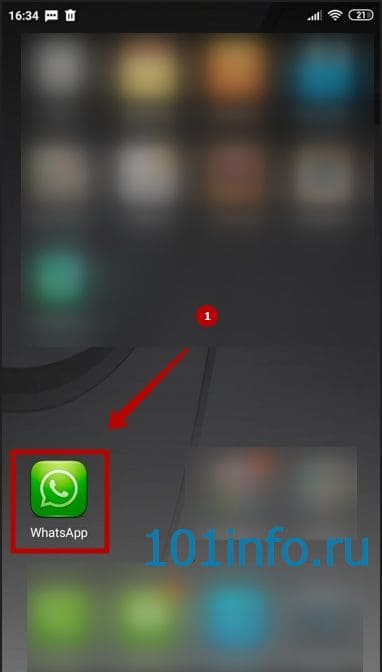
- Назвать страну проживания.
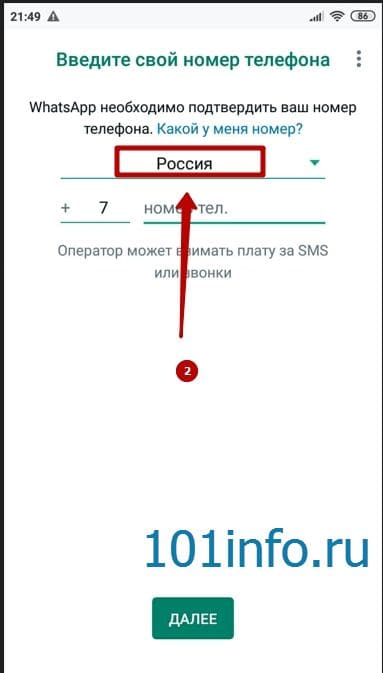
- Ввести номер мобильного телефона с учетом кода страны.
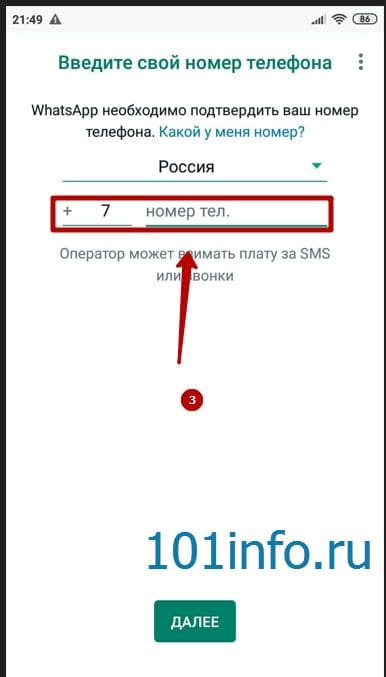
- Проверить правильность ввода данных и подтвердить это.
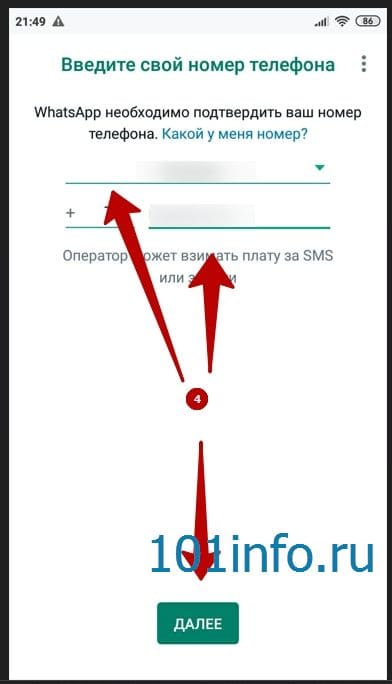
- Дождаться получения кодовой шестизначной последовательности цифра, которая поступит в SMS.
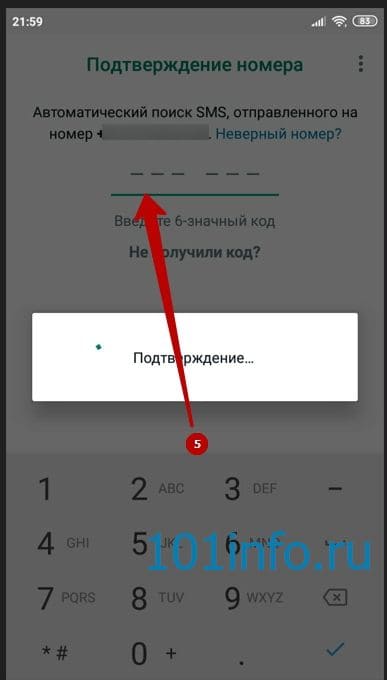
- Заполнить пользовательское имя.
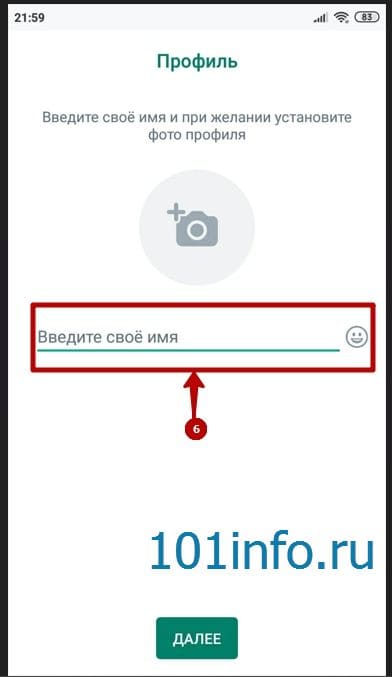
- Загрузить аватарку.
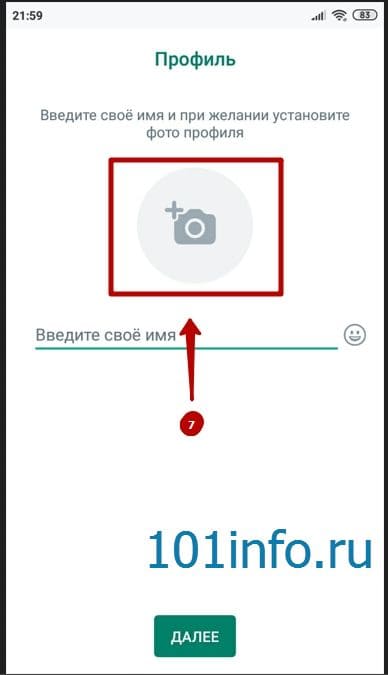
- Подтвердить правильность введенных данных и выразить согласие с автоматической инициализацией.
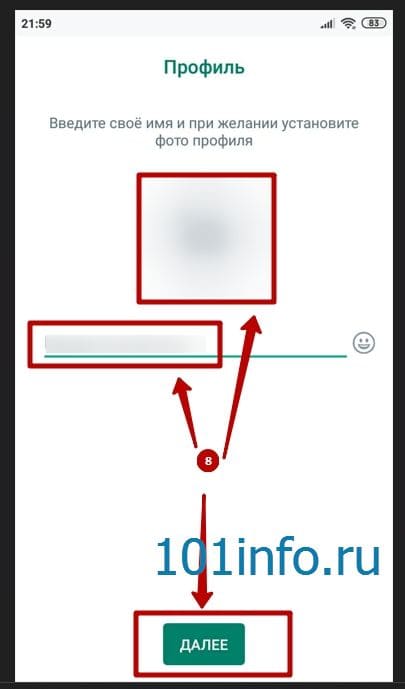
- Дождаться завершения процесса.
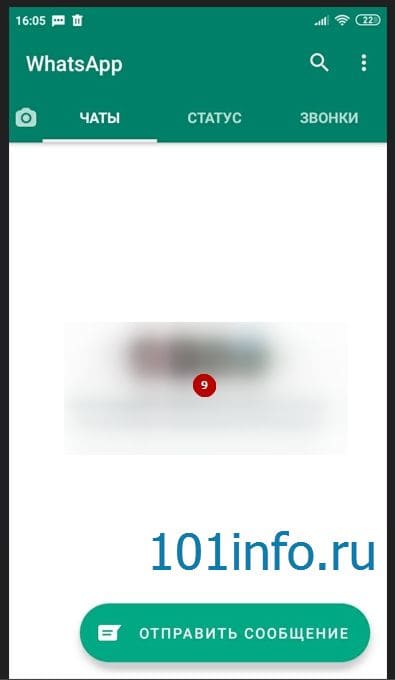
Далее рассмотрим способы настройки профиля приложения.
Первоначальная настройка
Разработчики приложения WhatsApp позаботились о том, чтобы пользователи могли провести настройку собственной учетной записи по большому количеству параметров. Далее приводятся основные правила, в соответствии с которыми производится настройка пользовательского профиля.
Для редактирования настроек следует:
- на устройстве с системой Андроид кликнуть по символу троеточия справа вверху.
- на смартфоне, использующем iPhone, активировать значок шестеренки в правом нижнем углу.
В открывшемся меню приложения можно выделить несколько базовых разделов.
Учетная запись
Настройки:
- Параметры приватности позволяют открыть или закрыть доступ к просмотру персональных характеристик профиля и времени последнего пользовательского обращения к приложению.
- Геолокация.
- «Черный список» контактов, подвергшихся блокировке.
- Организация двухэтапного контроля при входе в сервис путем установки pin кода.
- Изменение профиля или номера телефона.
Чаты
Настройки:
- Выбор оформления.
- Опция сохранения фото во внутренней памяти телефона.
- Резервное копирование информации.
- Отправка чатов в архив.
Уведомления
Настройки:
- Выбор сигналов, уведомляющих о поступлении месседжей (звуковой, беззвучный).
- Установка групповых оповещений.
- Определение типа уведомлений.
Сохранение данных
Настройки:
- Установка параметров, в соответствии с которыми производится автоматическая загрузка мультимедийных файлов.
- Задание экономичного режима для голосовых вызовов.
- Доступ к статистическим данным и состоянию хранилища.
Помимо перечисленных разделов, внутри сервиса предусмотрен раздел помощи, позволяющий рядовым юзерам задавать вопросы разработчикам программы.
В итоге
Данный материал содержит рекомендации по подключению приложения WhatsApp на смартфон или ПК, а также перечень базовых опций по настройке пользовательского профиля. Пошаговая инструкция позволяет как скачать и установить Ватсап бесплатно, так и зарегистрироваться и войти на разных моделях телефонов: нокиа, леново, самсунг и айфон, а также планшет. Добавляйте страницу в закладки и делитесь информацией в социальных сетях с друзьями.
На чтение 5 мин. Опубликовано 24.04.2020
Whatsapp – популярный мобильный мессенджер для операционных систем Андроид и iOS. Его использование совершенно бесплатно. Программа позволяет обмениваться мгновенными сообщениями и файлами, совершать аудио- и видеозвонки с использованием Интернета. Поговорим более подробно, как установить ее на смартфон.
Содержание
- Как установить Ватсап на Android
- Устанавливаем Ватсап на iPhone
- Как установить с помощью .apk
- Настройка приложения
Как установить Ватсап на Android
На телефон под управлением операционной системы Андроид Вацап можно установить традиционным способом – с использованием стандартного репозитория программного обеспечения Google Play. Для этого потребуется выполнить следующие действия.
- Запустить на телефоне приложение Google Play. Для этого в меню программ или на рабочем столе необходимо найти соответствующий значок и нажать на него.
- В строчке поиска ввести правильное название приложения на английском языке – WhatsApp. Затем нажать значок увеличительного стекла или клавишу Enter на виртуальной клавиатуре.
- После того, как Google Play найдет программу, нужно перейти на ее официальную страницу. Для этого нужно нажать пальцем на подходящий результат поиска.
- На официальной странице WhatsApp будет кнопка «Установить». Необходимо ее нажать.
- После нажатия кнопки нужно подождать, пока на устройство загрузиться файл и пока система произведет его установку.
Когда процедура будет завершена, на рабочем столе и в меню приложений (если оно предусмотрено графической оболочкой) появиться значок программы. Для запуска нужно нажать на него.
Использование WhatsApp требует прохождения простой процедуры регистрации. Она потребует от пользователя выполнить следующие действия:
- запустить приложение;
- на главном экране ввести номер своего телефона без восьмерки;
- подтвердить указанный абонентский номер, нажав ОК;
- дождаться получения SMS-сообщения и ввести в появившемся окне код из него;
- ввести свое имя или псевдоним, который будет отображаться во время обмена короткими сообщениями;
- нажать кнопку «Далее».
Все, WhatsApp можно использовать.
При установке приложения на Android следует учитывать некоторые важные нюансы. Вот основные.
- На некоторых прошивках нет Google Play. Чаще всего это кастомные ОС. Однако в последнее время с такими прошивками стали поставлять и фабричные смартфоны (например, Huawei и Honor). Поэтому для доступа к репозиториям Андроид на таких устройствах требуется предварительно установить Google Play. Программу можно скачать с официального сайта Google.
- Можно не искать официальную страницу в WhatsApp, а сразу на нее перейти по ссылке. Она расположена по адресу https://play.google.com/store/apps/details?id=com.whatsapp&hl=ru.
- Перед началом установки необходимо удостовериться, что гаджет имеет достаточно памяти для хранения программных файлов. Если ее не хватит, софт попросту не установится. При недостатке памяти нужно очистить ее, удалив часть ненужных файлов или программ.
- Важно, чтобы пользователь имел аккаунт в Google и был авторизован. В противном случае установка программного обеспечения из Google Play будет недоступна.
Устанавливаем Ватсап на iPhone
Процедура установки Ватсап на устройства производства компании Apple несколько отличается. Она потребует выполнить следующие действия:
- запустить приложение AppStore;
- ввести в строку поиска официальное название мессенджера на английском языке – WhatsApp;
- нажать значок увеличительного стекла;
- кликнуть по значку программы;
- нажать «Установить»;
- дождаться, когда завершится процедура инсталляции.
После также потребуется регистрация. Она ничем не отличается от процедуры на устройствах под управлением операционной системы Андроид.
Как установить с помощью .apk
Если на Андроид-устройстве отсутствует магазин Google Play и пользователь не хочет его устанавливать, он может инсталлировать Ватсап с помощью файла .apk. Такие файлы представляют собой установочные пакеты для ОС Android, которые являются аналогом исполняемых файлов .exe на Windows.
Скачать .apk WhatsApp предлагает огромное количество самых разных ресурсов. Но загружать его из подозрительных источников не рекомендуется – программный код приложения может быть изменен. В результате правок оно может передавать личные данные владельца телефона злоумышленникам и даже списывать денежные средства с электронных кошельков, банковских счетов, мобильного баланса. Поэтому единственный безопасный вариант загрузки – с официального сайта разработчика. Скачать .apk можно здесь: https://www.whatsapp.com/download/.
Чтобы установить программу на телефон с использованием .apk-файла, потребуется выполнить следующие действия:
- запустить браузер;
- перейти по адресу: https://www.whatsapp.com/download/;
- выбрать загрузку для Android;
- перейти в настройки, в разделе «Безопасность» поставить галочку напротив пункта «Неизвестные источники»;
- запустить приложение «Загрузки»;
- найти скачанный .apk и нажать по нему;
- подтвердить начало установки и дождаться завершения процедуры.
Настройка приложения
Когда программа установлена, нужно ее настроить. Для этого нужно запустить софт, вызвать главное меню и нажать «Настройки».
Там можно:
- установить подходящую мелодию уведомлений, включить или отключить их;
- добавить дополнительную проверку при авторизации, которая требует введение PIN-кода SIM-карты;
- привязать другой абонентский номер;
- изменить оформление главного экрана.
Если пользователь хочет, чтобы при обмене сообщениями или звонках отображалась его фотография, он может ее загрузить.
Для этого надо:
- перейти в раздел «Настройки»;
- под значком аватара нажать «Правка»;
- выбрать «Сделать снимок» или «Загрузить».
Программа позволяет сфотографироваться или загрузить фото из галереи гаджета.
Также можно сделать резервную копию переписок. Она сохранит сообщения в облаке, если телефон сломается или произойдет сбой в работе программного обеспечения.
Для этого надо:
- перейти в раздел «Настройки»;
- зайти в подраздел «Чаты»;
- нажать «Резервная копия».
Также в разделе настроек можно приглашать друзей из социальных сетей. Для этого доступны Facebook, VK, Instagram и другие.
















.jpg)

.jpg)